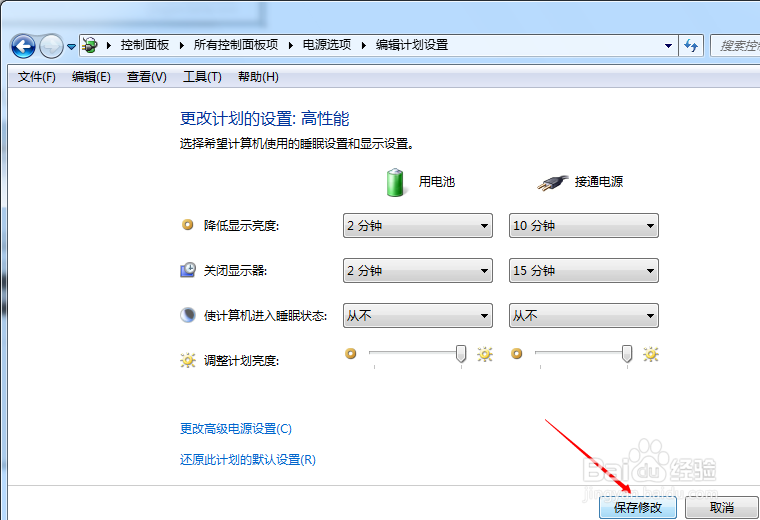win7电脑锁屏怎么设置,win7电脑怎么设置自咿蛙匆盗动锁屏,win7系统锁屏怎么设置,我们要离开电脑时间长,如何让电脑自动锁屏睡眠,节省能源并保护隐私。下面我给大家介绍一下win7电脑自动锁屏怎么设置。

工具/原料
win7
win7电脑自动锁屏怎么设置
1、点击开始菜单,在弹出的菜单里点击“控制面板”,如下图所示。
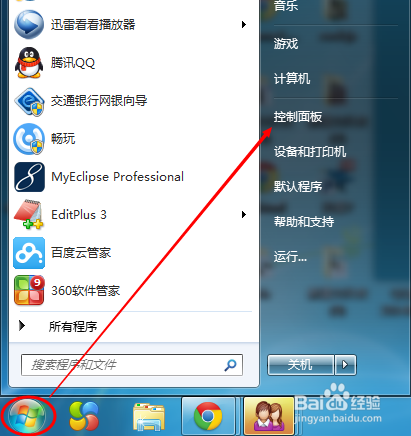
2、点击后,打开控制面板,如果控制面板右侧的查看方式是“类别”,则点击控制面板上的“系统和安全”,如下图所示。
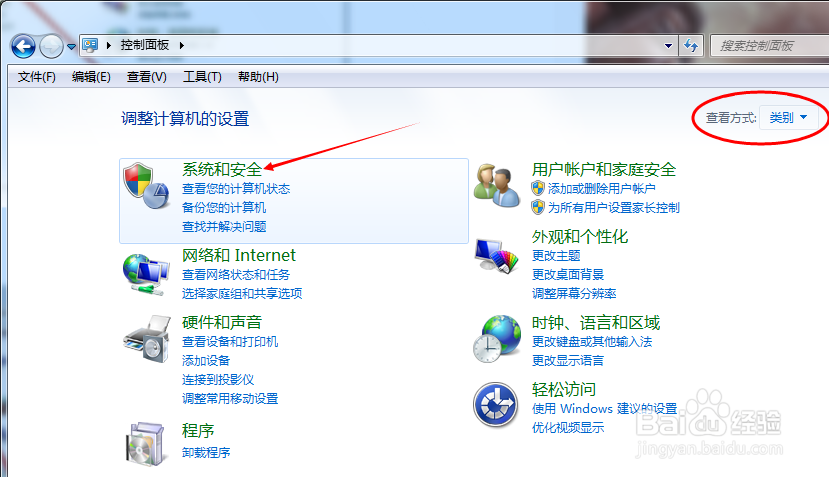
3、点击后,在系统和安全窗口上点击“电源选项”,如下图所示。
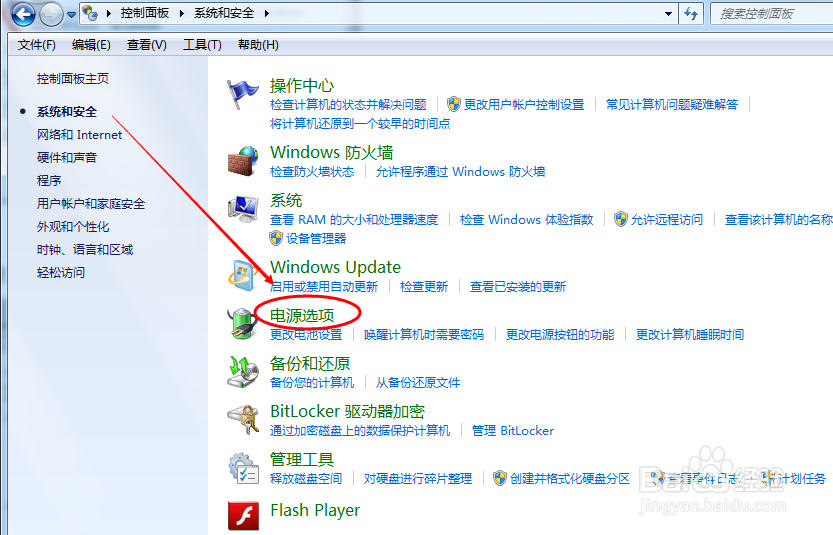
4、点击后,打开控制面板,如果控制面板右侧的查看方式是“小图标”或者是“大图标”,则可以直接点击控制面板上的“电源选项”,如下图所示。
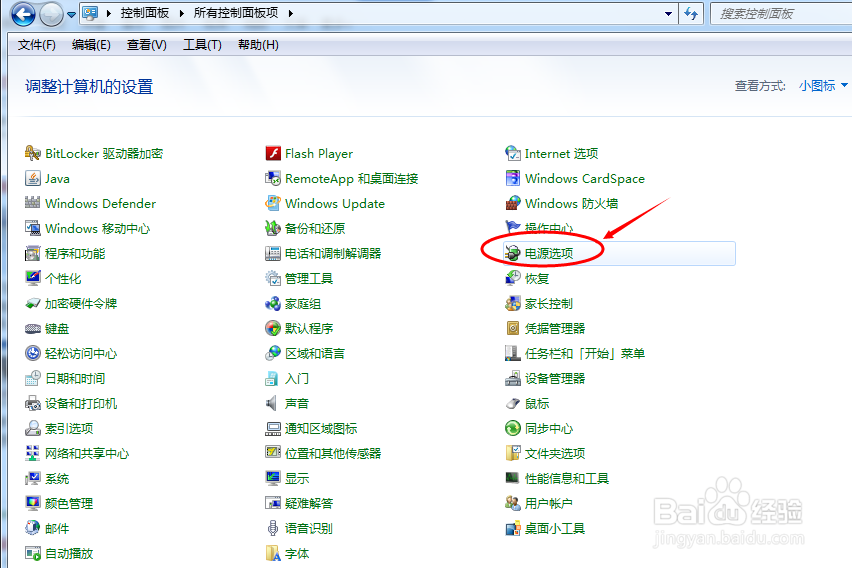
5、点击后,打开电源选项窗口,然后点击“更改计划设置”,如下图所示。
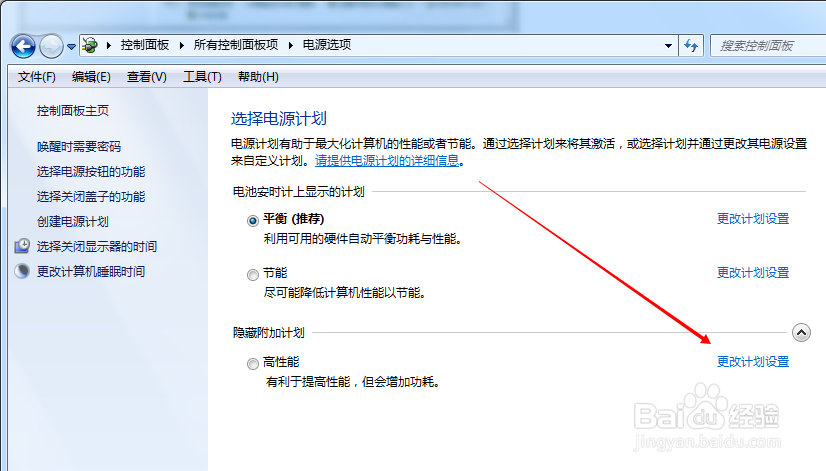
6、点击后打开编辑计划设置窗口,可以设置下“关闭显示器”的时间,如下图所示。
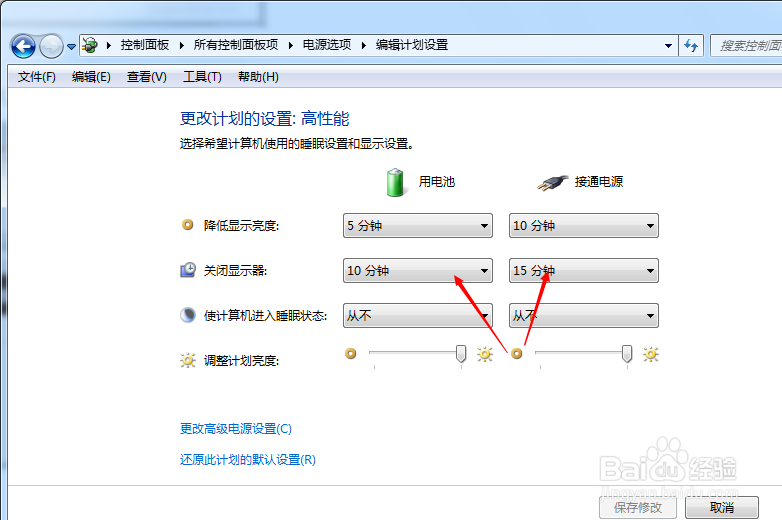
7、设置好后,点击“保存修改”就可以实现功能啦。